Sony Xperia M: Камера
Камера: Sony Xperia M
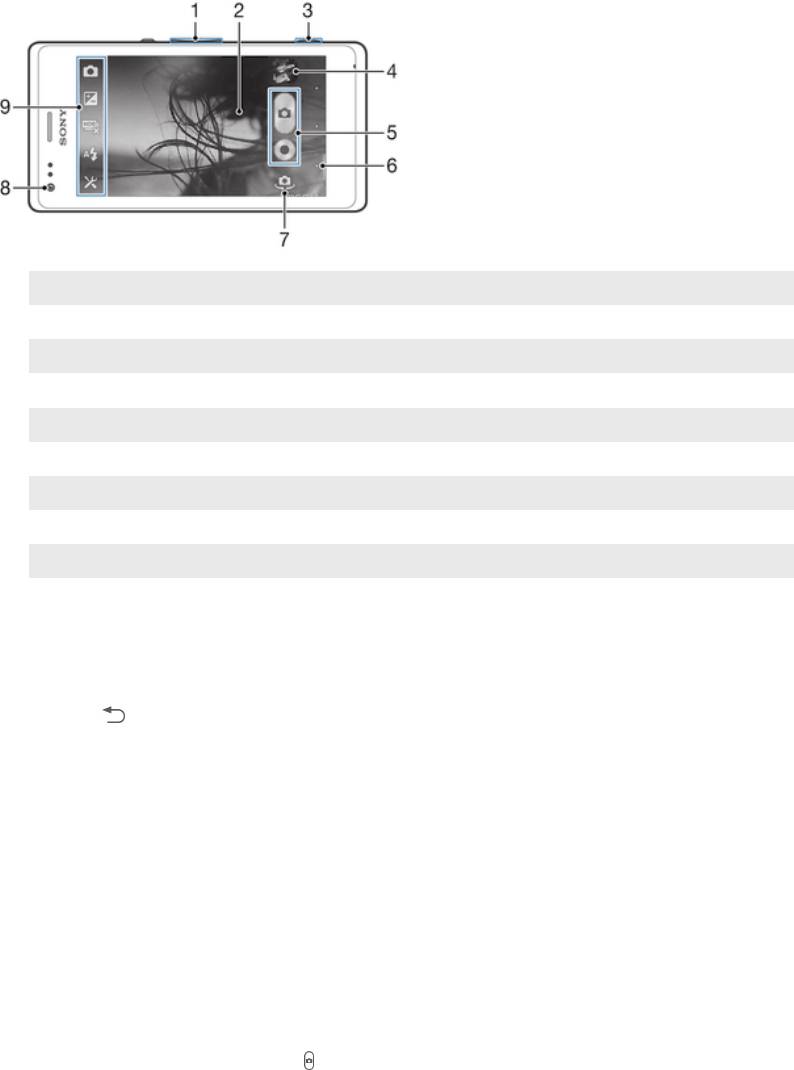
Камера
О камере
С камеры можно, например, отправлять друзьям фотографии и видео в виде сообщений или
загружать их на серверы веб-служб. В вашем устройства также есть передняя камера, которую
удобно использовать для съемки автопортретов.
Обзор элементов управления камерой
1 Увеличение и уменьшение масштаба
2 Основной экран камеры
3 Клавиша камеры — включение камеры/фотосъемка/видеосъемка
4 Просмотр фотографий и видеоклипов
5 Фотосъемка или запись видеоклипов
6 Возврат к предыдущему шагу или выход из приложения камеры
7 Переключение между основной и передней камерами
8 Передняя камера
9 Иконка настроек камеры и иконки ярлыков
Запуск приложения камеры
•
Нажмите и удерживайте клавишу камеры.
Выключение камеры
•
Нажмите
на главном экране камеры.
Использование камеры в режиме фотосъемки
Существует три способа фотосъемки с помощью камеры. Можно нажать клавишу камеры,
коснуться экранной кнопки камеры или коснуться точки на экране.
Фотосъемка с использованием клавиши камеры
1
Включите камеру.
2
Нажмите клавишу камеры до упора.
Съемка фотографий касанием экранной кнопки камеры
1
Включите камеру.
2
Направьте камеру на объект съемки.
3
Коснитесь экранной кнопки камеры
. Фотосъемка производится, как только палец
отрывается от экрана.
64
Это Интернет-версия документа. © Печать разрешена только для частного использования.
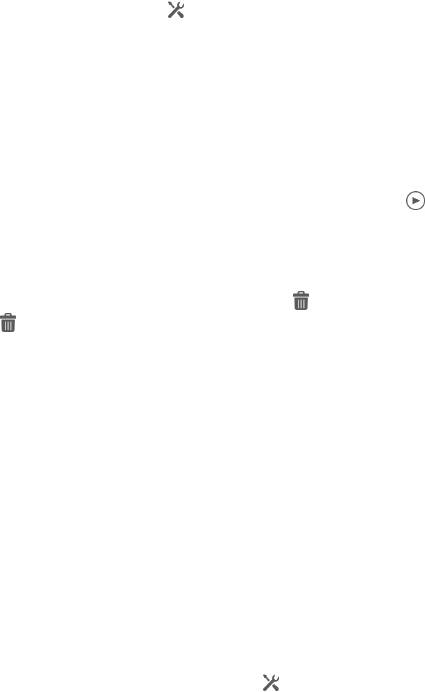
Автопортретная фотосъемка с использованием передней камеры
1
Включите камеру.
2
Коснитесь значка в верхней левой части экрана, затем найдите и выберите Передняя
камера.
3
Чтобы сфотографировать, нажмите клавишу камеры. Фотосъемка производится, как только
палец отрывается от экрана.
Использование функции изменения масштаба
•
При включённом приложении камеры нажмите кнопку увеличения или уменьшения громкости.
•
При включённом приложении камеры сведите или разведите двумя пальцами по экрану.
Использование вспышки камеры для фотосъемки
1
При открытой камере коснитесь
.
2
Коснитесь Вспышка и выберите настройки вспышки.
3
Сделайте снимок.
Просмотр фотографий и видеозаписей
1
Откройте камеру, затем коснитесь миниатюры в верхней правой части экрана, чтобы
открыть фотографию или видеозапись.
2
Пролистайте содержимое экранов влево или вправо, чтобы просмотреть имеющиеся
фотографии и видеофайлы. Видеозаписи отмечаются значком
.
Удаление фотографии
1
Откройте фотографию, которую нужно удалить.
2
Коснитесь пустой зоны экрана для отображения
.
3
Коснитесь .
4
Коснитесь Удалить для подтверждения.
Распознавание лиц
Эта функция обеспечивает распознавание и наведение фокуса на лицо человека, находящегося
за пределами центра кадра. Камера способна автоматически распознавать до пяти лиц в кадре,
помечая их белыми рамками. Выбранное для фокусировки лицо выделяется рамкой желтого
цвета. При этом фокус наводится на лицо, находящееся ближе всех к камере. Прикосновение к
одной из рамок позволяет самостоятельно выбрать лицо, которое будет находится в фокусе
камеры.
Включение функции распознавания лица
1
Включите камеру.
2
Коснитесь значка в верхней левой части экрана, затем выберите Обычный.
3
Для отображения всех параметров коситесь
.
4
Коснитесь Режим фокусировки > Распознавание лиц.
Съемка с распознаванием лиц
1
Открыв камеру и включив Распознавание лиц, направьте камеру на объект съемки.
Камера распознает до пяти лиц в кадре и выделяет каждое распознанное лицо рамкой.
2
Надавите на кнопку камеры до середины. Лицо, на которое наведен фокус, выделяется
желтой рамкой.
3
Чтобы сделать снимок, до упора нажмите кнопку камеры.
Использование Smile Shutter™ для съемки улыбающихся лиц
Используйте технологию Smile Shutter™, чтобы запечатлеть в кадре улыбающиеся лица. Камера
обнаруживает до пяти лиц и выбирает одно лицо для распознавания улыбки и автофокусировки.
Когда выбранный человек улыбается, камера автоматически делает снимок.
65
Это Интернет-версия документа. © Печать разрешена только для частного использования.
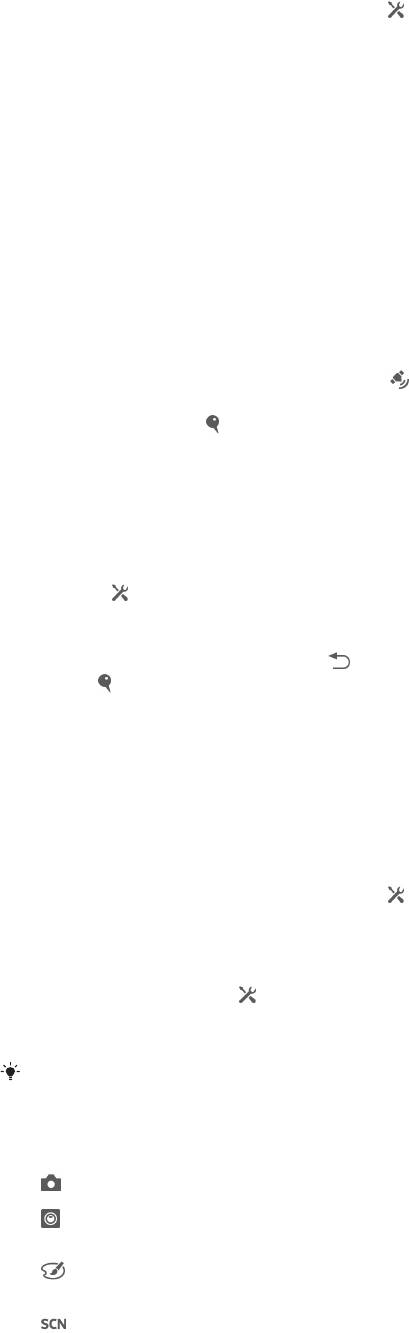
Включение функции Smile Shutter™
1
Включите камеру.
2
Для отображения всех параметров коснитесь .
3
Коснитесь Распознавание улыбки и выберите уровень улыбки.
Фотосъемка с использованием Smile Shutter™
1
Открыв камеру и включив Smile Shutter, направьте камеру на объект съемки. Камера
выберет одно лицо для фокусировки.
2
Выбранное лицо отображается в цветной рамке, и фотография делается автоматически.
3
Если улыбка не обнаружена, нажмите клавишу камеры, чтобы сделать снимок вручную.
Добавление географического положения к фотографиям
Функция добавления географических меток позволяет при съемке добавить к фотографиям
информацию о приблизительном географическом местоположении. Географическое положение
определяется с помощью беспроводных сетей (мобильных сетей или сетей Wi-Fi®) или
технологии GPS.
Если на экране камеры отображается символ
, то функция добавления географических меток
включена, однако географическое положение определить не удалось. Если на экране камеры
отображается символ
, то функция добавления географических меток включена и
географическое положение определено, поэтому к фотографиям можно добавлять
географические метки. Когда ни один из этих двух символов не отображается, добавление
географической метки выключено.
Включение функции добавления геометки
1
Включите камеру.
2
Коснитесь
, затем коснитесь Геометки > Включить.
3
Коснитесь OK для подтверждения активации GPS и/или беспроводных сетей.
4
Отметьте нужные функции в списке Службы местоположения.
5
Подтвердив свои настройки, нажмите
для возврата к экрану камеры.
6
Символ на экране камеры означает, что текущее местоположение успешно определено и
к фотографии может быть добавлена геометка. Если символ отсутствует, проверьте
подключение к беспроводной сети и/или GPS.
Использование параметров камеры в режиме фотосъемки
Регулировка настроек параметров камеры в режиме фотосъемки
1
Включите камеру.
2
Для отображения всех параметров коснитесь
.
3
Выберите параметр для настройки, затем отредактируйте его.
Настройка панели параметров камеры в режиме фотосъемки
1
Открыв камеру, коснитесь
для отображения всех параметров.
2
Коснувшись и удерживая параметр, который необходимо переместить, перетяните его в
требуемое положение.
Если параметр выйдет за пределы панели параметров, изменение будет отменено.
Обзор параметров камеры в режиме фотосъемки
Обычный
Передняя камера
Чтобы сделать автопортрет, выберите переднюю камеру.
Графический эффект
Примените к фотографиям эффекты.
Выбор сцены
66
Это Интернет-версия документа. © Печать разрешена только для частного использования.

Чтобы быстро настроить камеру для съемки разных сцен, используйте предварительно запрограммированный тип
сцены.
Панорамный обзор
Используйте этот параметр для съемки широкоугольных, панорамных фотографий. Просто нажмите клавишу
камеры и плавно поверните камеру из стороны в сторону.
Разрешение
Выберите размер изображения и соотношение сторон до начала фотосъемки. Для фотографий в
более высоком разрешении требуется больше памяти.
5МП 4:3
Размер изображения – 5 мегапиксела, соотношение сторон – 4:3. Формат фотографий для просмотра на дисплеях
с обычным соотношением сторон или для печати с высоким разрешением.
3МП 16:9
Размер изображения – 3 мегапиксела, соотношение сторон – 16:9. Широкоэкранный формат с высоким
разрешением. Имеет более высокое разрешение по сравнению с видеоформатом высокой четкости Full HD.
Данный формат фотографий подходит для просмотра на широкоэкранных дисплеях.
2 МП 4:3
Размер изображения – 2 мегапиксела, соотношение сторон – 4:3. Подходит для фотографий, которые
предполагается просматривать на дисплеях с обычным соотношением сторон.
2 МП 16:9
Размер изображения – 2 мегапиксела, соотношение сторон – 16:9. Данный формат фотографий подходит для
просмотра на широкоэкранных дисплеях.
Вспышка
Фотовспышка используется для съемки в условиях слабого или фонового освещения.
Авто
Камера автоматически определяет необходимость использования вспышки в соответствии с условиями
освещения.
Заполняющая вспышка
Данный параметр используется, когда яркость фона превышает яркость объекта съемки. Это позволяет избежать
нежелательных затемненных областей на фотографии.
Выключить
Вспышка выключена. Иногда отсутствие фотовспышки позволяет добиться более высокого качества фотографий
(даже в условиях слабого освещения). В случае съемки без фотовспышки для получения фотографий хорошего
качества камера должна оставаться неподвижной. Во избежание получения размытых фотографий используйте
автотаймер.
Устранение красных глаз
Уменьшает эффект красных глаз во время фотосъемки.
Автотаймер
Автотаймер позволяет фотографировать, не держа устройство в руке. Данная функция
используется для съемки автопортретов или групповых фотографий, чтобы в кадр смогли попасть
все присутствующие. Автотаймер можно использовать для обеспечения неподвижности камеры
при съемке.
Вкл. (10 сек.)
Устанавливает 10-секундную задержку с момента касания экрана камеры до момента съемки.
Вкл. (2 сек.)
Устанавливает 2-секундную задержку с момента касания экрана камеры до момента съемки.
Выключить
Съемка производится в момент касания экрана камеры.
Smile Shutter™
Функция распознавания улыбки используется для определения типа улыбки, на который камера
должна среагировать и сделать снимок.
67
Это Интернет-версия документа. © Печать разрешена только для частного использования.

Быстрый запуск
Используйте параметры быстрого запуска для запуска камеры с экрана блокировки. Если
устройство находится режиме сна, нажмите клавишу камеры.
Запустить и снять
При нажатии и удержании клавиши камеры первый снимок делается сразу после запуска камеры из спящего
режима.
Только запустить (фотокамера)
Нажав и удерживая клавишу камеры, можно запустить фотокамеру, когда телефон находится в режиме сна.
Запустить и записать видео
Нажав и удерживая клавишу камеры, можно запустить видеокамеру и немедленно снять первое видео, когда
телефон находится в режиме сна.
Только запустить (видеокамера)
Нажав и удерживая клавишу камеры, можно запустить видеокамеру, когда телефон находится в режиме сна.
Выключить
Режим фокусировки
Настройки функции фокусировки определяют, какая часть фотографии должна оставаться четкой.
Если включен режим постоянной автоматической фокусировки, камера постоянно настраивает
фокус так, чтобы область в желтой фокусной рамке всегда оставалась четкой.
Одиночная автофокусировка
Камера автоматически фокусируется на выбранном предмете. Постоянная автоматическая фокусировка включена.
Коснитесь экрана камеры и удерживайте его; желтая фокусная рамка станет синей, указывая на то, что камера
сфокусирована на объекте. Фотография будет сделана, когда отпустите палец.
Распознавание лиц
Камера способна автоматически распознавать до пяти лиц в кадре, помечая их рамками на экране. При этом фокус
автоматически наводится на самое близкое к камере лицо. Лицо, на которое будет наводиться фокус, можно
выбрать самостоятельно, коснувшись его на экране. Если вы коснетесь экрана камеры, синяя рамка покажет, на
какое лицо наведен фокус. При некоторых условиях съемки функция распознавания лиц может быть недоступной.
Постоянная автоматическая фокусировка включена.
Сенсорная фокусировка
Чтобы задать область фокусировки, коснитесь определенного участка на экране камеры. Постоянная
автоматическая фокусировка выключена. Коснитесь экрана камеры и удерживайте его; желтая фокусная рамка
станет синей, указывая на то, что камера сфокусирована на объекте. Фотография будет сделана, когда отпустите
палец.
Этот параметр доступен только в режиме фотосъемки Обычный.
Значение экспозиции
Определяет поток света на фотографии, которую требуется сделать. Чем выше значение, тем больше поток света.
Этот параметр доступен только в режиме фотосъемки Обычный.
HDR
Используйте параметр HDR (High Dynamic Range, расширенный динамический диапазон) для
фотографирования в сильном контровом свете или в условиях повышенной контрастности. HDR
компенсирует потерю деталей и позволяет получить изображение с надлежащей видимостью как
в темных, так и светлых участках.
Этот параметр доступен только в режиме съемки
Обычный.
Баланс белого
Настройка баланса белого регулирует цветовой баланс согласно условиям освещения.
Автоматически
Автоматическая настройка цветового баланса в соответствии с условиями освещения.
68
Это Интернет-версия документа. © Печать разрешена только для частного использования.
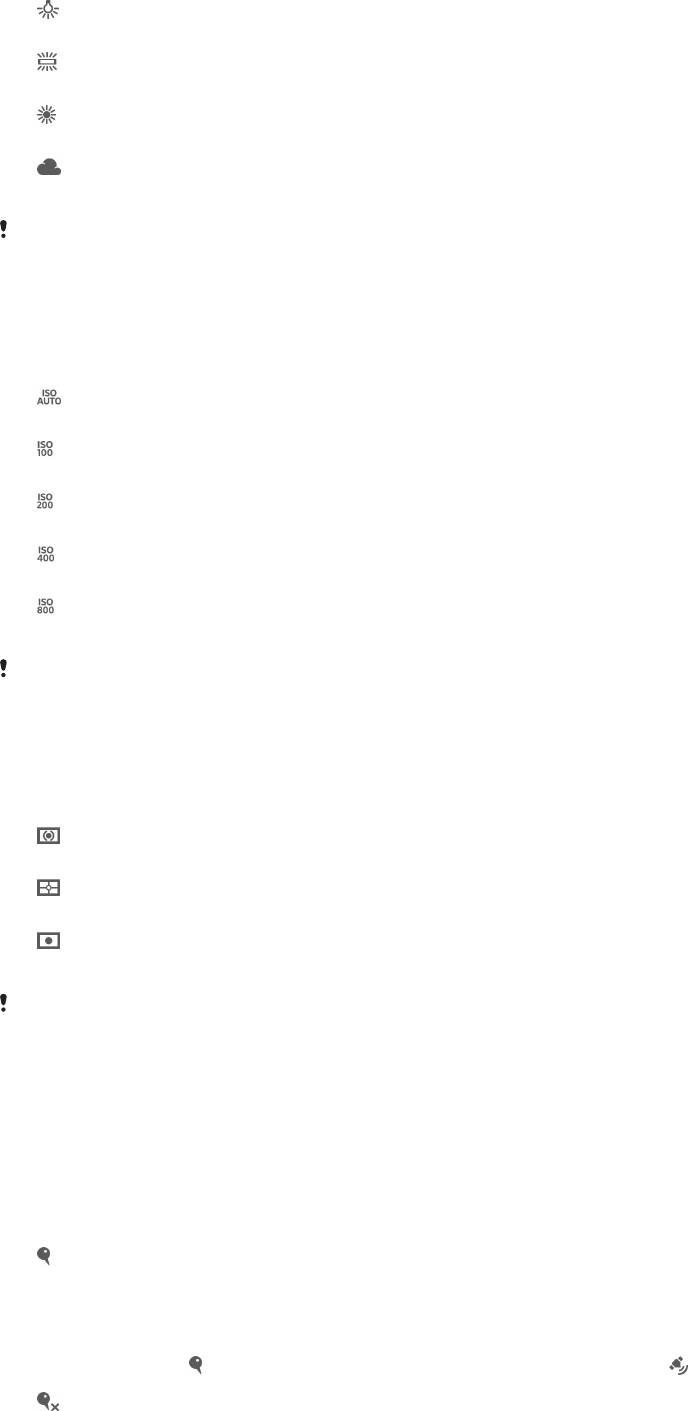
Лампа накаливания
Цветовой баланс настраивается для съемки в условиях теплого освещения (например, ламп накаливания).
Флуор. лампа
Настройка цветового баланса для съемки в помещении, освещенном лампами дневного света.
Дневной свет
Цветовой баланс настраивается для съемки в солнечную погоду под открытым небом.
Облачность
Настройка цветового баланса для съемки на улице в облачную погоду.
Этот параметр доступен только в режиме съемки Обычный.
ISO
Размытость изображения, вызванная плохим освещением или перемещением объектов, может
быть сокращена посредством увеличения чувствительности ISO.
Авто
Автоматически устанавливает чувствительность ISO.
100
Устанавливает чувствительность ISO, равную 100.
200
Устанавливает чувствительность ISO, равную 200.
400
Устанавливает чувствительность ISO, равную 400.
800
Устанавливает чувствительность ISO, равную 800.
Этот параметр доступен только в режиме фотосъемки Обычный.
Режим измерения
Эта функция позволяет автоматически выставлять сбалансированную экспозицию, измеряя поток
света, падающий на объект фотосъемки.
По центру
Настраивает экспозицию по центру изображения.
Средний уровень
Вычисляет экспозицию, исходя из общего потока света во всем изображении.
Точечное освещение
Настраивает экспозицию по предельно малому участку изображения.
Этот параметр доступен только в режиме съемки Обычный.
Стабилизация изображения
При фотосъемке устройство трудно удерживать в устойчивом положении. Функция стабилизации
изображения помогает компенсировать небольшие смещения камеры.
Добавление геометок
Добавьте к фотографии метку с подробной информацией о месте съемки.
Включить
Если функция добавления геометок включена, при съемке к фотографиям добавляется информация о
приблизительном географическом местоположении. Для использования функции добавления географических
меток необходимо включить функцию определения местоположения в меню Настройки. Чтобы иметь
возможность добавлять к фотографии географические метки, перед началом фотосъемки необходимо определить
свое текущее местоположение. В случае успешного определения текущего местоположения на экране камеры
появляется значок
. В процессе определения местоположения на экране отображается значок .
Выключить
69
Это Интернет-версия документа. © Печать разрешена только для частного использования.
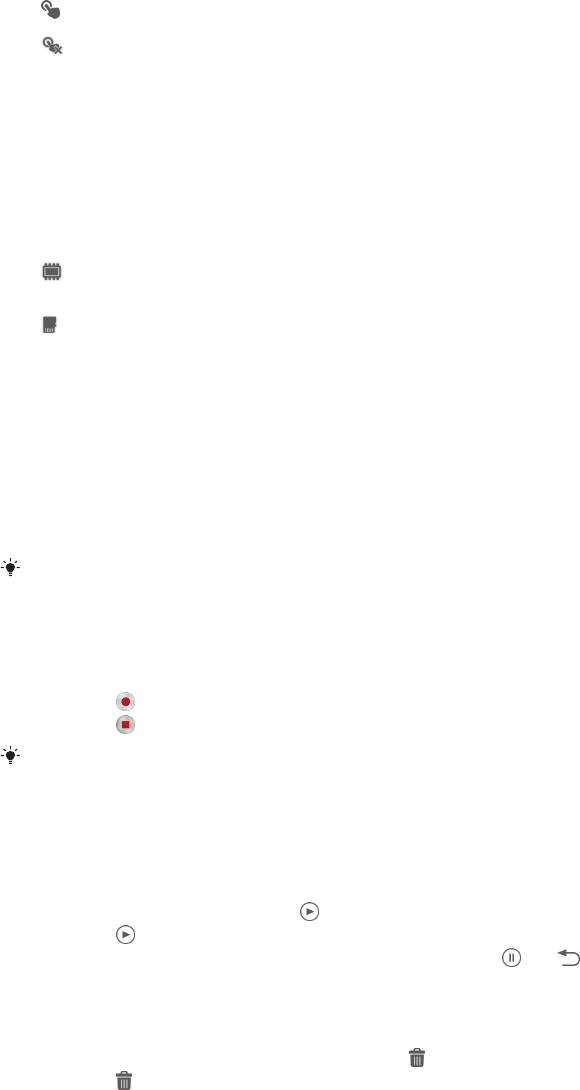
Если функция добавления геометок выключена, просмотреть информацию о месте съемки будет невозможно.
Автозагрузка на сервер
Автоматически загружает обновления фотографий в предварительно выбранную службу
социальной сети (ССС).
Съемка касанием
Позволяет выбрать конкретную область фокусировки, коснувшись ее пальцем на экране камеры.
Фотосъемка производится, как только палец отрывается от экрана. Данный параметр доступен,
только если установлен режим фокусировки касанием.
Включить
Выключить
Звук затвора
Выберите, включить или выключить звук затвора при записи видео.
Хранение данных
Данные можно сохранять на съемной SD-карте или на внутреннем накопителе устройства.
Внутренний накопитель
Фотографии и видео сохраняются в памяти устройства.
SD-карта
Фотографии и видео сохраняются на SD-карте.
Использование видеокамеры
Управление записью видео при помощи кнопки камеры
1
Включите камеру.
2
Нажмите клавишу камеры, чтобы начать видеозапись.
3
Нажмите клавишу камеры еще раз, чтобы остановить запись.
Для получения наилучших записей снимайте видео в альбомной ориентации.
Осуществление видеозаписи с помощью касания экрана.
1
Включите камеру.
2
Направьте камеру на объект съемки.
3
Коснитесь
, чтобы начать запись.
4
Коснитесь , чтобы остановить запись.
Для получения лучших результатов снимайте видео в альбомной ориентации.
Воспроизведение видеозаписей
1
Включите камеру.
2
Выберите миниатюры в верхней части экрана.
3
Для просмотра фотографий и видеофайлов пролистайте экран влево или вправо.
Видеозаписи отмечаются значком
.
4
Коснитесь для воспроизведения видео.
5
Чтобы остановить воспроизведение видеофайла, коснитесь
или .
Удаление видеозаписи
1
Найдите видео, которое нужно удалить.
2
Коснитесь пустой зоны экрана для отображения
.
3
Коснитесь
.
4
Коснитесь Удалить для подтверждения.
70
Это Интернет-версия документа. © Печать разрешена только для частного использования.
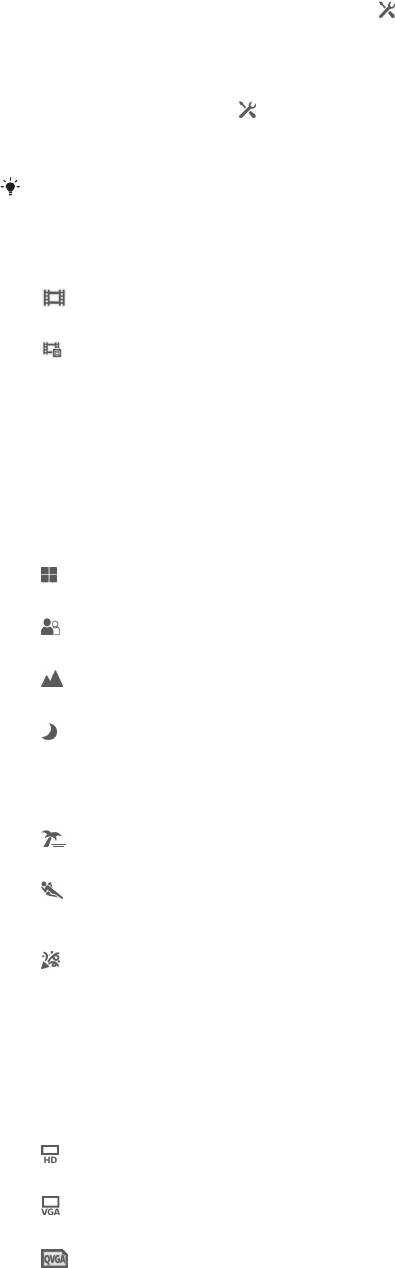
Работа с параметрами видеокамеры
Регулировка настроек параметров камеры в режиме видеосъемки
1
Включите камеру.
2
Коснитесь одного из значков параметров на экране.
3
Для отображения всех параметров коситесь .
4
Выберите параметр, который нужно настроить, и внесите изменения.
Настройка панели параметров камеры в режиме видеосъемки
1
Открыв камеру, коснитесь
для отображения всех параметров.
2
Коснувшись и удерживая параметр, который необходимо переместить, перетащите его в
требуемое место.
Если параметр выйдет за пределы панели параметров, изменение будет отменено.
Обзор настроек видеокамеры
Видеокамера
Если вы хотите записать видео, выберите видеокамеру.
Передняя видеокамера
Если вы ходите записать на видео себя, выберите переднюю камеру.
Условия съемки
Функция выбора условий съемки помогает быстро настроить камеру, используя предварительно
запрограммированные для наиболее распространенных ситуаций параметры. При этом камера
определяет оптимальный набор параметров, соответствующих выбранным условиям съемки и
обеспечивающих наилучшее качество видео.
Выключить
Функция выбора условий съемки отключена и видео можно снимать вручную.
Мягкий фокус
Используется для видеосъемки на неконтрастном фоне.
Пейзаж
Используется для пейзажной видеосъемки. Фокус камеры наводится на удаленные объекты.
Ночной режим
При включении этого режима увеличивается светочувствительность. Этот режим следует использовать в условиях
слабого освещения. Быстро движущиеся предметы в записи могут получиться смазанными. Держите руку ровно
или используйте опору. Для получения качественной видеозаписи рекомендуется отключать режим ночной съемки
в условиях достаточного освещения.
Пляж и снег
Этот режим следует использовать в условиях яркого освещения во избежание недоэкспонированного видео.
Спорт
Служит для съемки быстро движущихся объектов. Короткое время экспозиции сводит эффект смазанных движений
к минимуму.
Вечеринка
Служит для съемки в помещении в условиях слабой освещенности. Этот режим адаптирован к фоновому
освещению закрытых помещений или полумраку. Быстро движущиеся предметы в записи могут получиться
смазанными. Держите руку ровно или используйте опору.
Разрешение видео
Настройка разрешения видео для различных форматов.
1280×720(16:9)
Формат высокой четкости HD с соотношением сторон 16:9. 1280×720 пикселей.
640×480(4:3)
Стандарт VGA и формат кадра 4:3. 640x480 пикселей.
320×240(4:3)
Формат размером в четверть VGA с соотношением сторон 4:3. 320x240 пикселей.
71
Это Интернет-версия документа. © Печать разрешена только для частного использования.

176×144(11:9)
Запись видео в формате, пригодном для отправки в виде мультимедийных сообщений. Время записи этого
формата видео ограничено допустимым размером мультимедийного сообщения.
Фотоподсветка
Подсветка служит для записи видео в условиях слабой освещенности или при наличии фоновых
источников света.
Включить
Выключить
В некоторых случаях качество видеосъемки будет выше без подсветки, даже при слабой освещенности.
Автотаймер
Автотаймер позволяет вести видеосъемку, не держа устройство в руке. Этот режим можно
использовать для групповой видеосъемки, где в кадре должен присутствовать каждый.
Автотаймер можно также использовать для обеспечения неподвижности камеры во время
видеосъемки.
Вкл. (10 сек.)
Устанавливает 10-секундную задержку с момента касания экрана камеры до начала записи видео.
Вкл. (2 сек.)
Устанавливает 2-секундную задержку с момента касания экрана камеры до начала записи видео.
Выключить
Видеосъемка начинается в момент касания экрана камеры.
Быстрый запуск
Используйте параметры быстрого запуска для запуска камеры с экрана блокировки. Если
устройство находится режиме сна, нажмите клавишу камеры.
Запустить и снять
При нажатии и удержании клавиши камеры первый снимок делается сразу после запуска камеры из спящего
режима.
Только запустить (фотокамера)
Нажав и удерживая клавишу камеры, можно запустить фотокамеру, когда телефон находится в режиме сна.
Запустить и записать видео
Нажав и удерживая клавишу камеры, можно запустить видеокамеру и немедленно снять первое видео, когда
телефон находится в режиме сна.
Только запустить (видеокамера)
Нажав и удерживая клавишу камеры, можно запустить видеокамеру, когда телефон находится в режиме сна.
Выключить
Режим фокусировки
Настройка параметров фокусировки определяет, какая часть фотографии должна оставаться
четкой. Если включен режим постоянной автоматической фокусировки, камера постоянно
настраивает фокус так, чтобы область в белой фокусной рамке всегда оставалась четкой.
Одиночная автофокусировка
Камера автоматически фокусируется на выбранном объекте. Постоянная автоматическая фокусировка включена.
Распознавание лиц
Камера способна автоматически распознавать до пяти лиц в кадре, помечая их рамками на экране. При этом фокус
автоматически наводится на самое близкое к камере лицо. Лицо, на которое будет наводиться фокус, можно
выбрать самостоятельно, коснувшись его на экране. Если вы коснетесь экрана камеры, зеленая рамка покажет, на
какое лицо наведен фокус. При некоторых условиях съемки функция распознавания лиц может быть недоступной.
Постоянная автоматическая фокусировка включена.
72
Это Интернет-версия документа. © Печать разрешена только для частного использования.
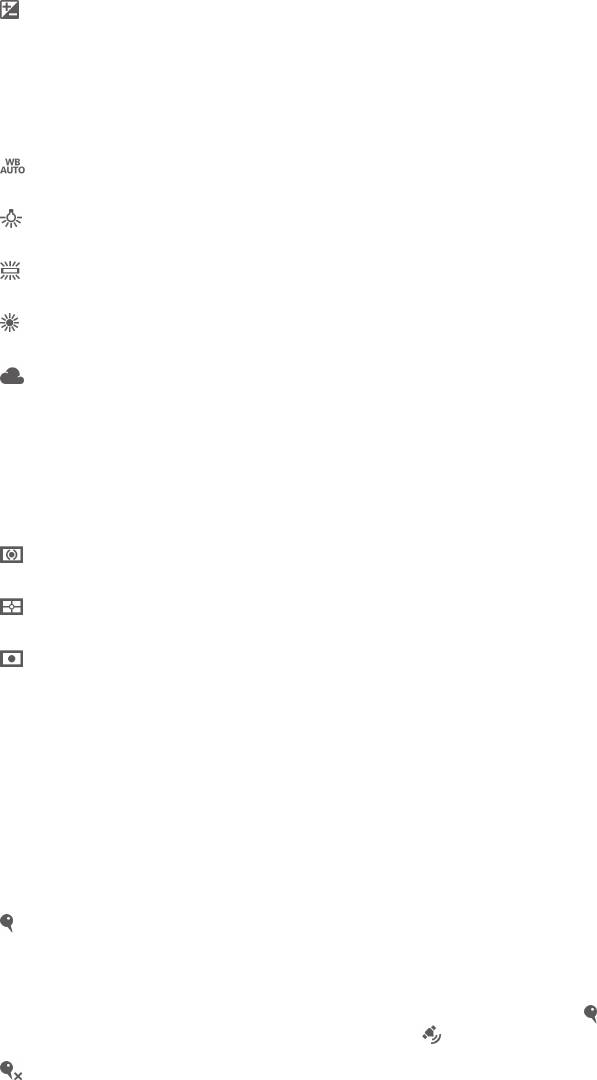
Значение экспозиции
Этот параметр позволяет определить поток света, падающий на объект съемки. Чем выше значение, тем больше
поток света.
Баланс белого
Настройка баланса белого регулирует цветовой баланс согласно условиям освещения.
Автоматически
Цветовой баланс настраивается автоматически в зависимости от условий освещения.
Лампа накаливания
Цветовой баланс настраивается для съемки в условиях теплого освещения (например, ламп накаливания).
Флуор. лампа
Цветовой баланс настраивается для ламп люминесцентного освещения.
Дневной свет
Цветовой баланс настраивается для съемки в солнечную погоду под открытым небом.
Облачность
Цветовой баланс настраивается для съемки при облачности.
Измерение
Эта функция позволяет автоматически выставлять сбалансированную экспозицию, измеряя поток
света, падающий на объект фотосъемки.
По центру
Настраивает экспозицию по центру изображения.
Средний уровень
Вычисляет экспозицию, исходя из общего потока света во всем изображении.
Точечное освещение
Настраивает экспозицию по предельно малому участку изображения.
Стабилизация изображения
При видеосъемке устройство трудно удерживать в устойчивом положении. Функция стабилизации
изображения помогает компенсировать небольшие смещения камеры.
Добавление геометок
Добавьте к видеоролику метку с подробной информацией о месте съемки.
Включить
Если функция добавления геометок включена, при съемке к видео добавляется информация о приблизительном
географическом местоположении. Для использования функции добавления географических меток необходимо
включить функцию определения местоположения в меню Настройки. Чтобы иметь возможность добавлять к
видео геометки, перед началом фотосъемки необходимо определить свое текущее местоположение. В случае
успешного определения текущего местоположения на экране камеры появляется значок
. В процессе
определения местоположения на экране отображается значок .
Выключить
Если функция добавления геометок выключена, просмотреть информацию о месте видеосъемки будет
невозможно.
Микрофон
Выберите, следует ли одновременно с видео записывать также фоновый звук.
Съемка касанием
Позволяет выбрать конкретную область фокусировки, коснувшись ее пальцем на экране камеры.
Фотосъемка производится, как только палец отрывается от экрана. Данный параметр доступен,
только если установлен режим фокусировки касанием.
73
Это Интернет-версия документа. © Печать разрешена только для частного использования.

Включить
Выключить
Звук затвора
Выберите, включить или выключить звук затвора при записи видео.
Хранение данных
Данные можно сохранять на съемной SD-карте или на внутреннем накопителе устройства.
Внутренний накопитель
Фотографии и видео сохраняются в памяти устройства.
SD-карта
Фотографии и видео сохраняются на SD-карте.
74
Это Интернет-версия документа. © Печать разрешена только для частного использования.
Оглавление
- ™
- Содержание
- Xperia™ M Руководство по эксплуатации
- Начало работы
- Знакомство с основными функциями устройства
- Google Play™
- Вызовы
- Контакты
- Передача сообщений
- Электронная почта
- Музыкальный проигрыватель
- FM-радио
- Камера
- Альбом
- Фильмы
- Video Unlimited
- Веб-браузер
- Связь с устройствами
- Синхронизация данных на устройстве
- Карты и местоположения
- Календарь и будильник
- Поддержка и техобслуживание
- Ссылка
- Важная информация



